что делает губка в фотошопе
Инструменты Осветлитель, Затемнитель и Губка
1. Нюансы работы инструментов Dodge, Burn и Sponge
Это происходит со всеми нами. Мы делаем фотографии и, открыв их при помощи Photoshop, замечаем, что на самом деле получилось не то, чего хотелось бы. Давайте рассмотрим пример. На этой фотографии изображена одна из достопримечательностей Гонконга – пик Виктория. Вся левая сторона фотографии затенена как сама достопримечательность, так и здания вдоль всей гавани. Одним из способов, чтобы осветлить эту часть фотографии и вернуть её в поле зрения, это использование инструментов Dodge (O) (Осветлитель), Burn (O) (Затемнитель) и Sponge (O) (Губка), находящиеся в одной группе инструментов.
Первые два инструмента осветляют или затемняют подобные области на фото и основаны они на классической технике в фотолаборатории, где подобные области фотографии были недоэкспонированны (слишком тёмные) или переэкспонированны (слишком светлые) фотографом. Инструмент Губка насыщает или уменьшает насыщенность проблемных областей и так же базируется на методике фотолаборатории.
Прежде чем начать работать с этими инструментами, вы должны понять некоторые вещи:
2. Общее представление об инструментах Осветлитель, Затемнитель и Губка
Для начала на панели слоёв создайте дубликат фотографии. Не стоит работать на оригинале из-за разрушительного характера этих инструментов.
Нажатием буквы O активируйте первый инструмент из этой группы – Осветлитель. Кликните по маленькой стрелочке возле него на панели инструментов и вам откроется весь набор. Здесь всё зависит от вашей фотографии. Если вам необходимо осветлить области, то выберите инструмент Осветлитель. Если нужно затемнить какие-то участки, то здесь вам поможет Затемнитель. Если же вам необходимо приглушить цвета или сделать их более насыщенными, то используйте инструмент Губка. Для начала сосредоточим своё внимание на самом высоком здании слева – это международный коммерческий центр.
В верхней панели могут меняться параметры в зависимости от выбранного инструмента. Давайте их рассмотрим:
В моём случае мне необходимо осветлить это высокое здание, так что я буду использовать инструмент Осветлитель (O).
3. Как использовать инструменты Осветлитель и Затемнитель
Когда я рисую, я стараюсь относиться к своей теме подобно книгам-раскраскам, и оставаться между линий эскиза. Для начала я продублировал фотографию и на копии при помощи маски обрисовал самое высокое здание. Копию я назвал Dodge. Использование маски помогает в случае, если кисть будет выходить за пределы линий здания, то есть все действия будут применяться непосредственно к зданию.
Увеличьте масштаб фотографии и выберите инструмент Осветлитель (O). Сделайте побольше размер кисти, в качестве диапазона установите Midtones (Средние тона), введите значение 65% для параметра Exposure (Экспонир). Настроенным инструментом пройдетесь по высотному зданию и другим деталям, находящимся в верхней части. Мне нравится, что вершина здания стала светлее. Чтобы сделать здание ещё светлее, я уменьшил параметр Экспонир до 10% и прошёл кистью по нему ещё раз. Помните, если вы отпустите кнопку мыши и снова закрасите поверх области, которая уже ранее была осветлена, то эта область на тон станет светлее.
Измените Диапазон на Тени, увеличьте масштаб, чтобы было хорошо видно высотное здание и уменьшите диаметр кисти. Значение для параметра Экспонир установите 15% и обрисуйте теневую область у основания здания.
4. Как использовать инструмент Губка
В правой части фотографии между облаками проступает слабый свет от заходящего солнца. Давайте сделаем его более примечательным, продублируйте оригинал фотографии, копию назовите Sponge и перейдите к инструменту Губка (O).
Обратите внимание на порядок слоёв. Слой Sponge должен располагаться чуть ниже слоя Dodge, в связи с тем, что мы на нём маскировали башню. По этой же причине мы дублировали оригинал, а не слой Dodge.
В верхней панели настроек режим смените на Saturate (Повысить насыщенность), для опции Flow (Нажим) установите максимальное значение 100% и начните обрисовывать небо. Имейте в виду, что как только вы начнёте закрашивать, эта область станет более насыщенной. Следите за изменениями и когда добьётесь нужного результата, то можете отпустить кнопку мыши.
И последнее примечание: настоящим искусством в Photoshop является утончённость. Вам не нужно вносить кардинальные изменения, работая губкой, чтобы довести всё до совершенства. Прежде чем начать, не торопитесь, внимательно рассмотрите и изучите фотографию, чтобы наметить стратегию коррекции при работе этим инструментом.
Регулировка насыщенности с помощью инструмента «Губка» в Photoshop

Вы также можете работать с очень конкретными областями изображения, используя инструмент Губка (O). С помощью инструмента «Губка» вы можете обесцвечивать или насыщать определенные области изображения, выбирая кончик кисти и затем рисуя на изображение. Вот как использовать инструмент.
1. Откройте красочное изображение.
Когда вы меняете насыщенность цвета, вы настраиваете его силу или чистоту.
3. На панели параметров инструмента сделайте следующее:
4. Когда я перетаскиваю губку взад и вперед по центру цветка, чтобы уменьшить насыщенность. Чем больше вы перетаскиваете область, тем более ненасыщенным становится цвет, пока он в конце концов не станет серым.
5. Как уже упоминалось, вы также можете насытить изображение с помощью инструмента Губка. Это может хорошо работать, если вы хотите сделать изображение ярче или сделать его более ярким.
Вернувшись на панель параметров инструмента, сделайте следующее:
Перетащите губку назад и вперед по области, к которой вы хотите добавить больше цвета. Для демонстрации я собираюсь перенасыщать некоторые лепестки и стебель на цветке.
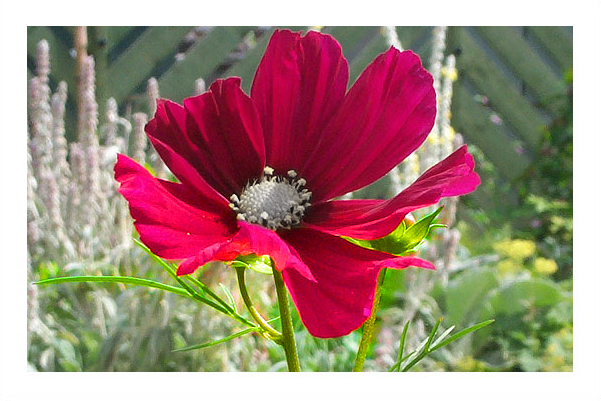
Очень просто перенасыщать изображение, поэтому такие опции инструмента, как Flow, помогают контролировать степень эффекта.
Adobe Photoshop CS. Использование инструмента «Губка»
И нструмент «Губка» позволяет изменять цвет частей изображения, а именно, снижать и повышать его насыщенность. Рассмотрим, как это работает на примере.
Ключевой объект снимка – памятник. Допустим, что мы хотим убрать цвета на заднем плане и сделать акцент именно на бронзовом цвете памятника, а заодно и добиться эффекта старой чёрно-белой фотографии. Для этого с помощью инструмента «Губка» нам вначале нужно будет снизить насыщенность цветов заднего плана, а затем слегка повысить насыщенность цвета самого памятника.
Порядок действий:
1. Выберите инструмент «Губка» на боковой панели инструментов;
2. В меню параметров установите необходимый размер «Губки»
и выберите пункт «Снизить насыщенность»;
3. Зажмите левую кнопку мыши и затрите губкой объекты на заднем плане до чёрно-белого состояния;
4. «Губка» со снижением насыщенности также позволяет избавляться от некрасивых голубых следов на изображении, которые могут появиться как тень от вспышки или в связи с преломлением света;
5. Каждое следующее прохождение губкой снижает/повышает насыщенность на один тон;
6. После того, как закончите с фоном, переключите значение параметра на «Повысить насыщенность»;
7. Также зажав левую кнопку мыши, пройдите по самому памятнику. Старайтесь гармонично подбирать тона. Излишняя яркость цвета испортит восприятие;
8. В итоге у вас должно получиться почти чёрно-белое изображение, но с некоторыми акцентами коричневого цвета.
Используя снижение насыщенности не обязательно доводить изображение до чёрно-белого состояния. Может быть, что какой-то цвет вас не устраивает, или он выбивается из общей гаммы цветов. Так вы можете его изменить. Повышение насыщенности позволяет выделять объекты цветом и делать акценты на частях изображения.
Использование инструментов Adobe Photoshop позволяет качественно и быстро редактировать фотографии для печати, а также заниматься творчеством и создавать из обычных фотографий настоящие шедевры.
Студия дизайна и уроков Photoshop Светланы Васильевой
Видеооуроки, учебник и курсы онлайн
Урок 22. Dodge (Осветлитель), Burn (Затемнитель), Sponge (Губка)._
Урок состоит из следующих разделов:
1. Обучающее видео.
2. Расставляем акценты на фотографии.
3. Режим наложения Dodge (Осветлитель).
4. Режим наложения Burn (Затемнитель).
5. Режим наложения Sponge (Губка).
6. Упражнение на удаление блика с изображения вы можете посмотреть
в видеоуроке.
7. Вопросы.
8. Домашнее задание.
Урок состоит из следующих разделов:
1. Обучающее видео.
2. Hue (Цветовой тон), Saturation (Насыщенность), Color (Цветность) и Luminosity (Яркость/Свечение).
3. Режим наложения Luminosity (Яркость/Свечение).
4. Режим наложения Hue (Цветовой тон).
5. Режим наложения Color (Цветность/Цвет).
6. Режим наложения Saturation (Насыщенность).
7. Вопросы.
8. Домашнее задание.
Расставляем акценты на фотографии
С помощью инструментов Dodge (Осветлитель), Burn (Затемнитель) вы можете регулировать освещённость отдельных участков изображения. 
Режим наложения Dodge (Осветлитель).

Выпадающее меню Brush (Кисть) позволяет выбрать размер и форму кисти.
Выпадающее меню Range (Диапазон) состоит из трех пунктов: Shadows (Тени) – это самые темные участки на изображении, Midtones (Средние тона) – это средние по яркости участки
и Highlights (Света/Подсветка) – самые светлые области. Обратите внимание на то, что одновременно можно воздействовать только на одну из позиций.
Exposure (Экспонирование) – изменение степени осветления. Чем выше значение – тем сильнее эффект осветления.


Protect Tones (Защитить тона) – новая полезная функция, которая появилась в Photoshop CS4. Отметьте эту позицию галочкой, и вы сможете сохранить качество тона во время работы инструментами Dodge (Осветлитель) и Burn (Затемнитель).


Режим наложения Burn (Затемнитель).

Режим наложения Sponge (Губка).

При работе с черно–белыми снимками этот инструмент можно использовать для изменения контраста изображения. Изменения коснутся тех областей, где вы проведете кистью.
Выпадающее меню Brush (Кисть) позволяет выбрать размер и форму кисти.
Выпадающее меню Mode (Режим) позволяет выбрать режим уменьшения насыщенности Desaturate (Снизить насыщенность) или режим увеличения насыщенности Saturate (Повысить насыщенность).
Flow (Нажим) – отвечает за то, насколько сильно Sponge (Губка) будет изменять насыщенность цветов. Увеличивая значение этого параметра вы будете увеличивать степень насыщенности обрабатываемой области.
Vibration (Вибрация) – новая функция, появившаяся в Photoshop CS4. Она защищает цветовой тон изображения.


Упражнение на удаление блика с изображения вы можете посмотреть
в видеоуроке.
Вопросы:
– Burn (Затемнитель) в режиме Highlights (Света/Подсветка).
– Клонирование здоровых участков на место блика инструментом (Штамп) в режиме затемнение.
– Снизить насыщенность инструментом Sponge (Губка).
– Повысить насыщенность инструментом Sponge (Губка).
– Burn (Затемнитель) в режиме Shadows (Тени).
– Burn (Затемнитель) в режиме Midtones (Средние тона).
Домашнее задание:
Откройте фотографию start.jpg. Это ледяной гербарий. Сделать его очень просто. Сложите цветочки и листочки в неглубокую емкость. Залейте холодной водой и поставьте в морозильник. Можете использовать его для украшения зимнего дворика или окна. Сфотографируйте. Используя инструменты Dodge (Осветлитель), Burn (Затемнитель), Sponge (Губка), а также Krop (Рамка/Кадрирование) обработайте изображение. Для каждого инструмента скопируйте свой фоновый слой. Отрегулируйте непрозрачность и подберите режимы наложения. Пошаговую инструкцию смотрите в видеоуроке.
Отзывы и замечания учеников из группы тестирования учебника. Ответы на заданные вопросы добавлены в урок:
Настя:
— Сразу хочу отметить, что очень понравилась картинка для ДЗ.. ты сама её сфотографировала? Если да,то где такое чудо взяла? Сам урок оказался не очень большим, но содержит все необходимое для понимния этих инструметов. ДЗ в полной мере показывает работу этих инструментов, поэкспериментировав с режимами наложения решила оставить те, что я отошлю в письме в ПСД формате…
Жанна:
— Претензий нет.))) в принципе не плохой информативной урок.
В.ольга.В
-Мне было интересно делать задание. Кажется, в текстовой части в домашнем задании опечатка «а так же Krop (Рама) обработайте изображение», я так поняла, что имелось ввиду Crop (кадрирование). Слово «Кадрирование» мне понятнее и ближе…. Спасибо за урок.
Надежда Диденко:
— Dodge (Осветлитель), Burn (Затемнитель), Sponge (Губка). Я бы перед началом урока написала, что — то типа того, что в ФШ существуют 3 инструмента тонирования. Они используются в том случае, когда нужно затемнить или осветлить изображение или некоторые участки изображения. То есть какие-то вводные слова…
Панова Светлана:
— Спасибо за новый урок. Опять для себя открыла новые возможности знакомых инструментов. В основном пользовалась инструментами осветлитель и затемнитель только при раскрашивании отрисовок. Про возможности инструмента губка даже не догадывалась и не пользовалась им. Видио урок мне очень понравился, хорошие примеры по использованию данных инстументов. Текстовая часть по сравнению с предыдущими, мне показалась слишком маленькой. Но скорее всего этого и достаточно, так как все отражено в видио файле.
Елена Михайлова:
— Отправляю Вам домашнее задание урока, но не уверена что справилась. Не дается мне этот инструмент, наверно, не хватает чувства меры.
Жёлтикова Ольга:
— Добрый вечер, Светлана! Спасибо Вам за урок, узнала много полезного. Теперь буду пользоваться правильными инструментами.
Добавить комментарий Отменить ответ
Для отправки комментария вы должны авторизоваться.
Инструменты Осветлитель, Затемнитель и Губка
Инструменты Осветлитель (Dodge Tool), Затемнитель (Born Tool) и Губка (Sponge Tool) относятся к инструментам тонирования, так как они служат для осветления или затемнения отдельных участков изображения. По предназначению эти инструменты аналогичны средствам из арсенала традиционной фотографии, с помощью которых корректируются ошибки экспонирования. Пользуясь ими, можно добиться осветления или затемнения, а также воздействовать на насыщенность цвета отдельных частей изображения.
Работа с этими инструментами и проста и сложна одновременно. С одной стороны, чтобы осветлить какую-нибудь область, нужно соответственно использовать на этой области инструмент Осветлитель. При этом важно не передержать осветлитель, иначе изображение будет испорчено, так сказать, недоэкспонировано, или в случае работы с инструментом Затемнитель — переэкспонировано.
Панель инструментов.
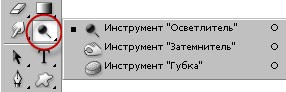
Описание инструментов.
1. Инструмент Осветлитель (Dodge Tool) предназначенный для осветления отдельных участков изображения. Осветлитель хорошо подходит для коррекции фотографий, имеющих дефекты экспозиции. Его использование дает хорошие результаты, поскольку Осветлитель анализирует весь набор яркостей снимка и выбирает наиболее подходящий вариант коррекции. Фактически инструмент позволяет производить локальное увеличение яркости на том участке, к которому был применен.
2. Инструмент Затемнитель (Born Tool) по действию совершенно противоположен Осветлителю и предназначен для локального уменьшения яркости на том участке, к которому был применен инструмент.
3. Инструмент Губка (Sponge Tool) позволяет одновременно изменять насыщенность и контрастность изображения с минимальными затратами усилий.
Панель настроек инструмента.
Инструменты Осветлитель (Dodge Tool) и Затемнитель (Born Tool) имеют аналогичные настройки. Для них доступны такие настройки, как параметры кисти, выбор областей воздействия инструментов, параметр экспонирования и кнопка выбора аэрографа.
Очень важно правильно выставить силу воздействия. Многие, экспериментируя с Фотошопом, пробуют инструменты Осветитель и Затемнитель на 100%. И, затемняя изображение, получают чёрные «дыры», а осветляя — сплошные пересветы. Конечно, получая такой результат, они больше не возвращаются к этому инструменту. Но инструменты осветление и затемнение — это тонкий инструмент. Если Вы работаете по теням или светам — попробуйте силу воздействия в 7−10%, а если с нейтральными участками — 10−20%. Для каждого случая сила воздействия подбирается отдельно, но, немного поработав с этим инструментом, Вы начнёте чувствовать, какая именно степень воздействия нужна в каждом конкретном случае.
Панель настроек инструмента Губка (Sponge Tool) имеет следующий вид:
Итак, мы рассмотрели три инструмента тонирования и познакомились с их свойствами и настройками. Подводя итоги, стоит сказать, что инструменты тонирования наиболее пригодны в тех случаях, когда требуется произвести тонкую коррекцию, изобразить тени или усилить блики. Чтобы добиться улучшения визуального качества графической информации, применяйте эти средства в малых дозах.
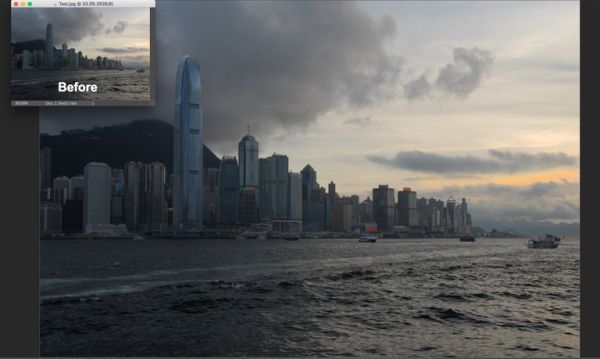
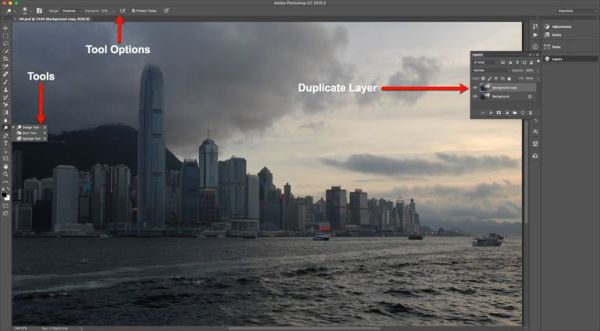
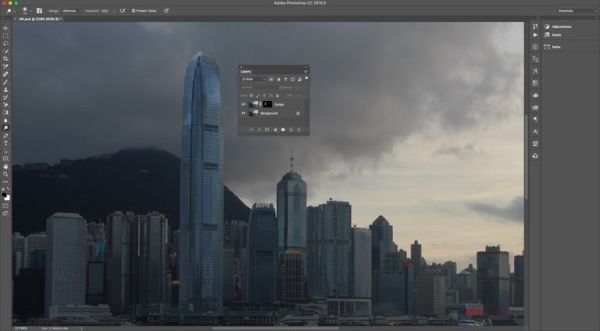
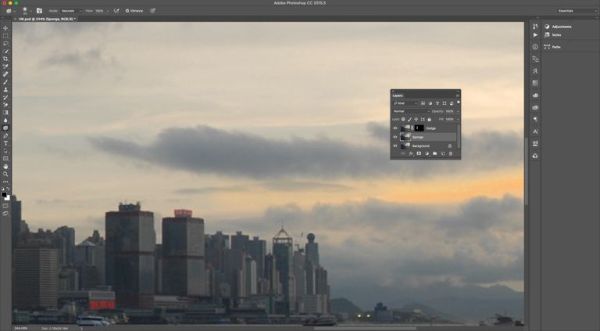
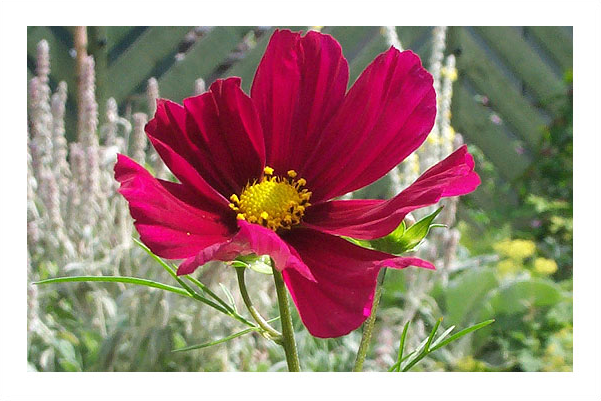
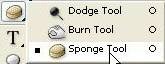



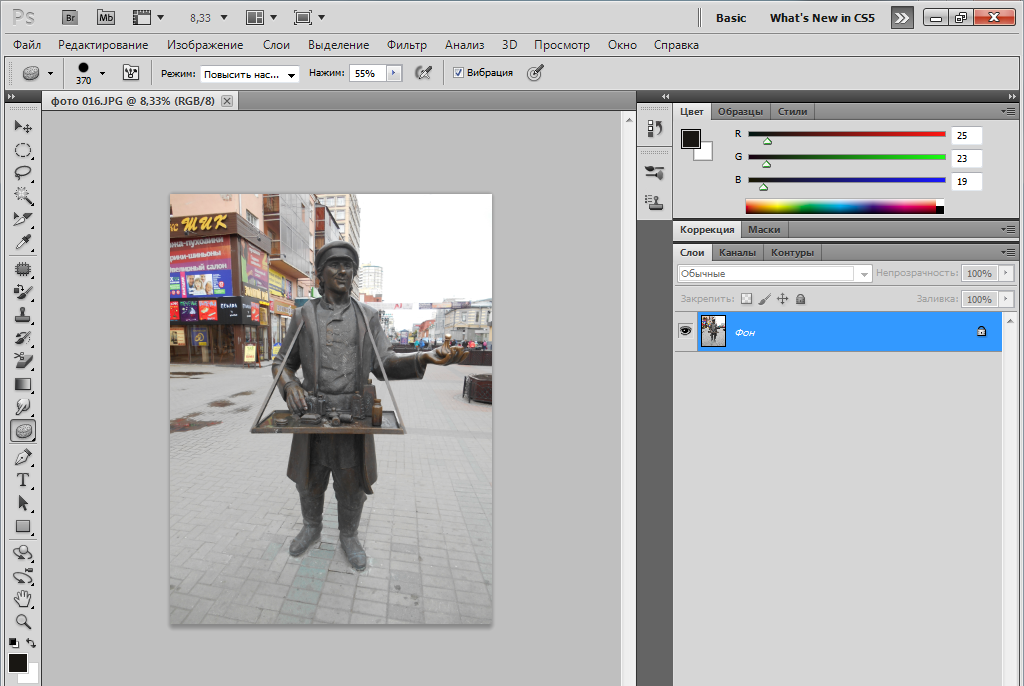
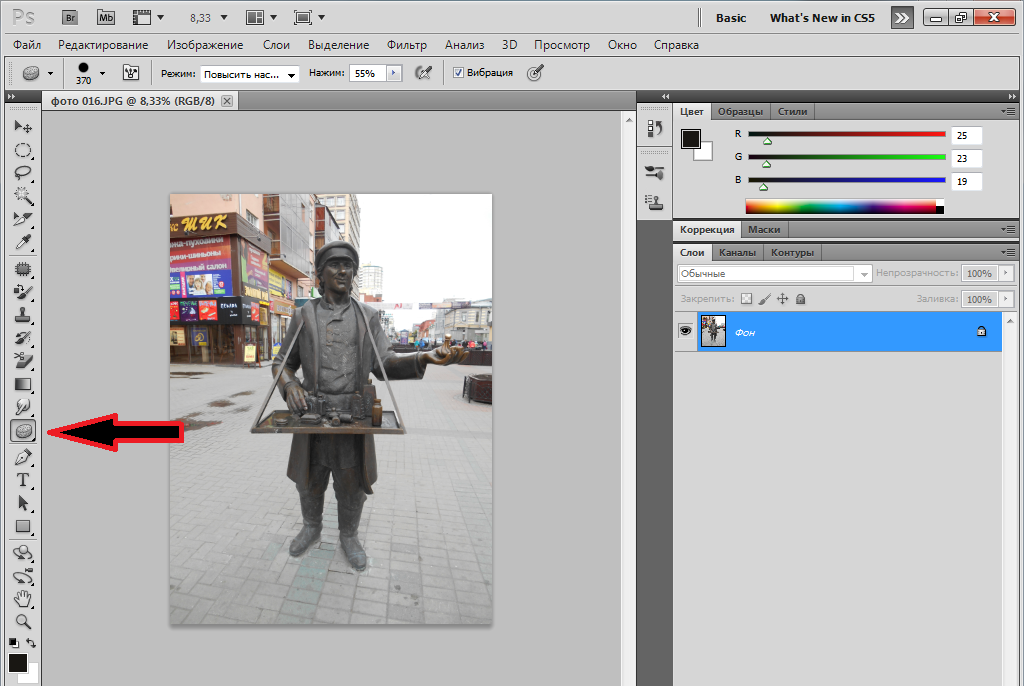
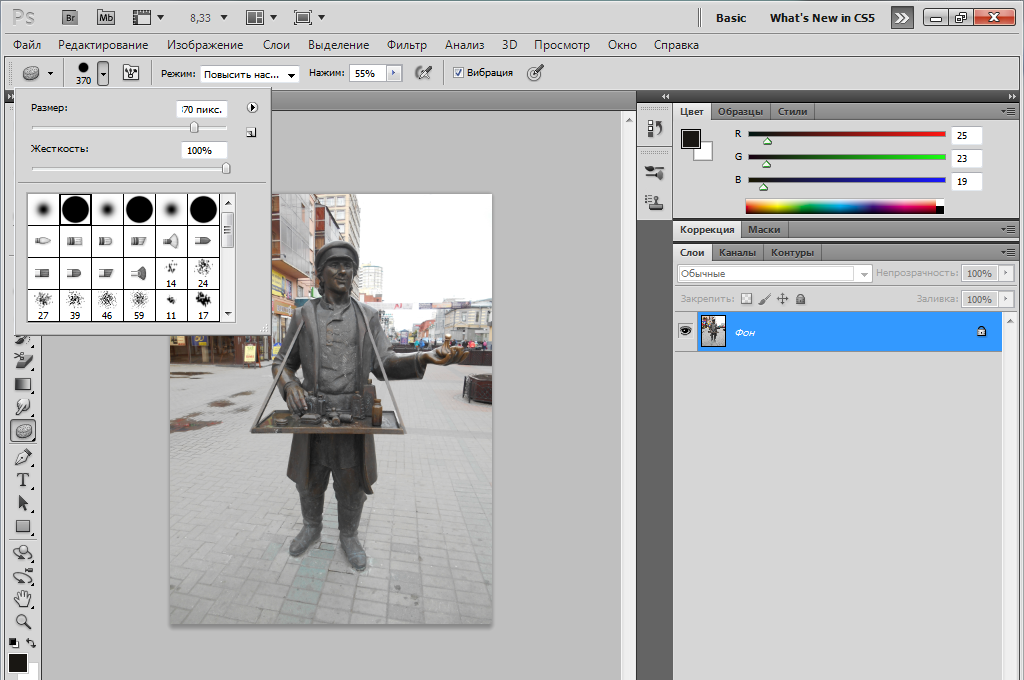
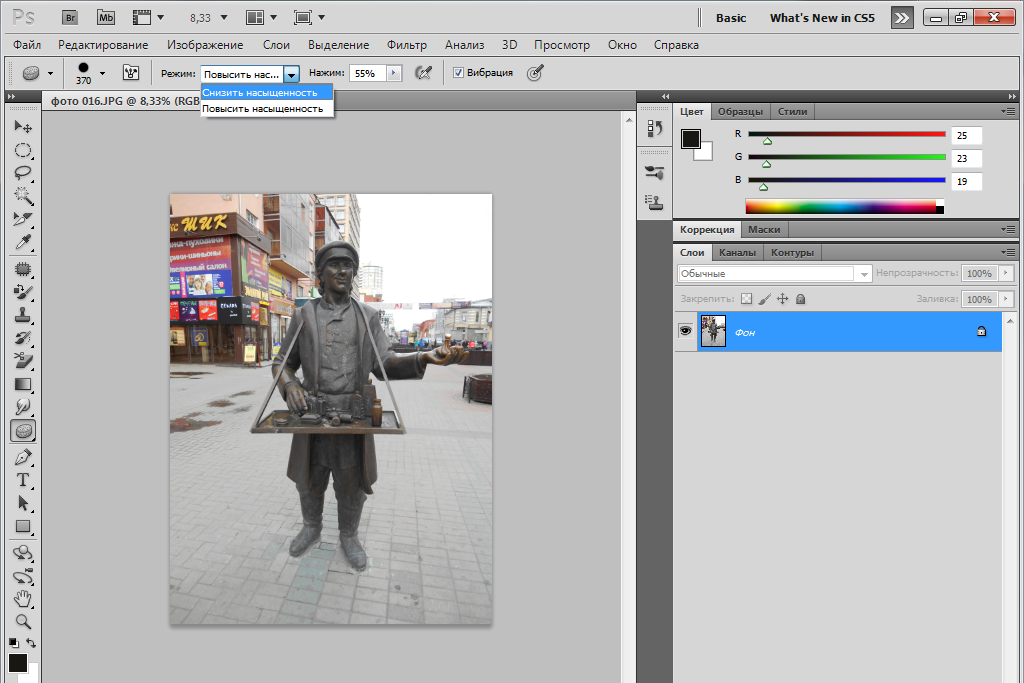

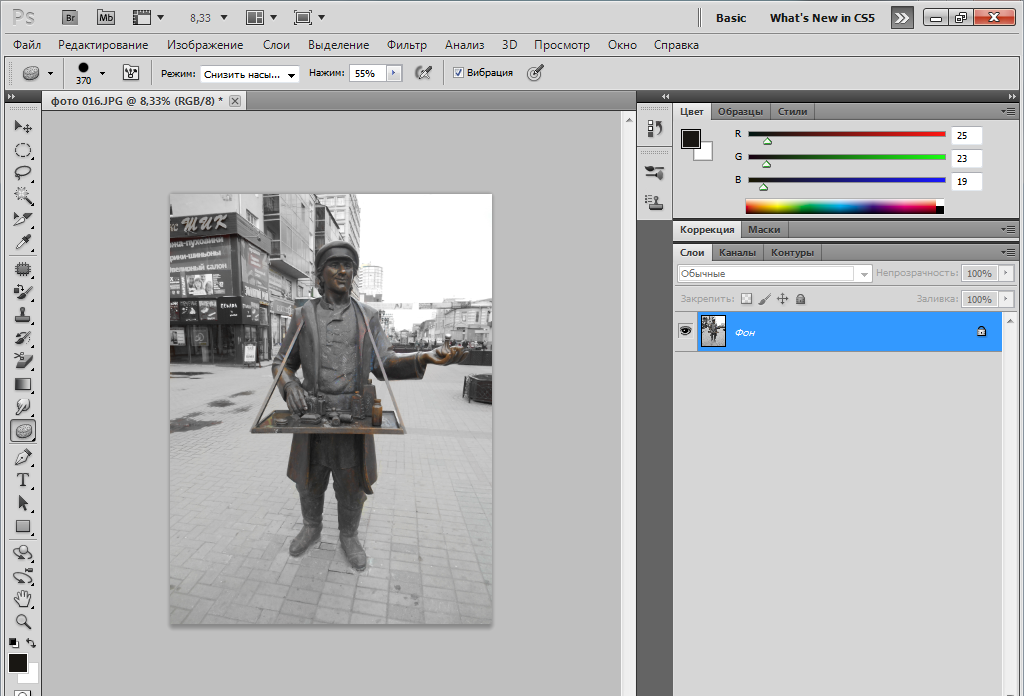







 — Сразу хочу отметить, что очень понравилась картинка для ДЗ.. ты сама её сфотографировала? Если да,то где такое чудо взяла? Сам урок оказался не очень большим, но содержит все необходимое для понимния этих инструметов. ДЗ в полной мере показывает работу этих инструментов, поэкспериментировав с режимами наложения решила оставить те, что я отошлю в письме в ПСД формате…
— Сразу хочу отметить, что очень понравилась картинка для ДЗ.. ты сама её сфотографировала? Если да,то где такое чудо взяла? Сам урок оказался не очень большим, но содержит все необходимое для понимния этих инструметов. ДЗ в полной мере показывает работу этих инструментов, поэкспериментировав с режимами наложения решила оставить те, что я отошлю в письме в ПСД формате… — Претензий нет.))) в принципе не плохой информативной урок.
— Претензий нет.))) в принципе не плохой информативной урок. -Мне было интересно делать задание. Кажется, в текстовой части в домашнем задании опечатка «а так же Krop (Рама) обработайте изображение», я так поняла, что имелось ввиду Crop (кадрирование). Слово «Кадрирование» мне понятнее и ближе…. Спасибо за урок.
-Мне было интересно делать задание. Кажется, в текстовой части в домашнем задании опечатка «а так же Krop (Рама) обработайте изображение», я так поняла, что имелось ввиду Crop (кадрирование). Слово «Кадрирование» мне понятнее и ближе…. Спасибо за урок. — Dodge (Осветлитель), Burn (Затемнитель), Sponge (Губка). Я бы перед началом урока написала, что — то типа того, что в ФШ существуют 3 инструмента тонирования. Они используются в том случае, когда нужно затемнить или осветлить изображение или некоторые участки изображения. То есть какие-то вводные слова…
— Dodge (Осветлитель), Burn (Затемнитель), Sponge (Губка). Я бы перед началом урока написала, что — то типа того, что в ФШ существуют 3 инструмента тонирования. Они используются в том случае, когда нужно затемнить или осветлить изображение или некоторые участки изображения. То есть какие-то вводные слова… — Спасибо за новый урок. Опять для себя открыла новые возможности знакомых инструментов. В основном пользовалась инструментами осветлитель и затемнитель только при раскрашивании отрисовок. Про возможности инструмента губка даже не догадывалась и не пользовалась им. Видио урок мне очень понравился, хорошие примеры по использованию данных инстументов. Текстовая часть по сравнению с предыдущими, мне показалась слишком маленькой. Но скорее всего этого и достаточно, так как все отражено в видио файле.
— Спасибо за новый урок. Опять для себя открыла новые возможности знакомых инструментов. В основном пользовалась инструментами осветлитель и затемнитель только при раскрашивании отрисовок. Про возможности инструмента губка даже не догадывалась и не пользовалась им. Видио урок мне очень понравился, хорошие примеры по использованию данных инстументов. Текстовая часть по сравнению с предыдущими, мне показалась слишком маленькой. Но скорее всего этого и достаточно, так как все отражено в видио файле. — Отправляю Вам домашнее задание урока, но не уверена что справилась. Не дается мне этот инструмент, наверно, не хватает чувства меры.
— Отправляю Вам домашнее задание урока, но не уверена что справилась. Не дается мне этот инструмент, наверно, не хватает чувства меры. — Добрый вечер, Светлана! Спасибо Вам за урок, узнала много полезного. Теперь буду пользоваться правильными инструментами.
— Добрый вечер, Светлана! Спасибо Вам за урок, узнала много полезного. Теперь буду пользоваться правильными инструментами.
